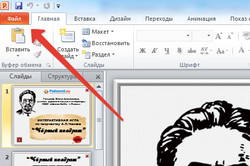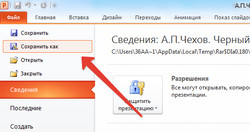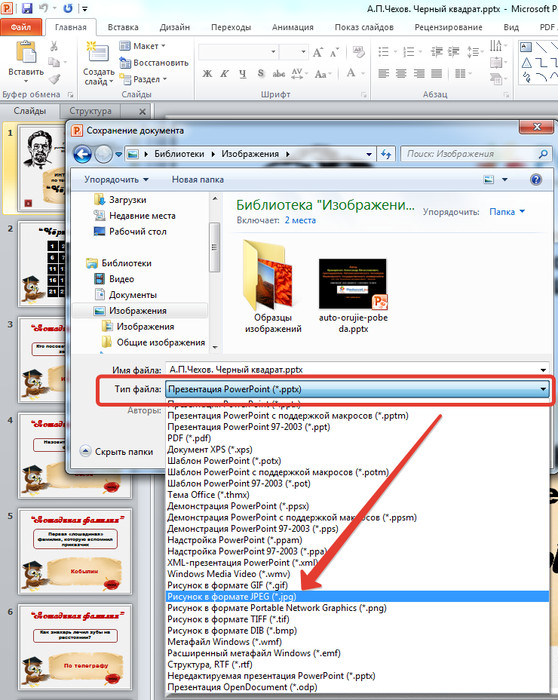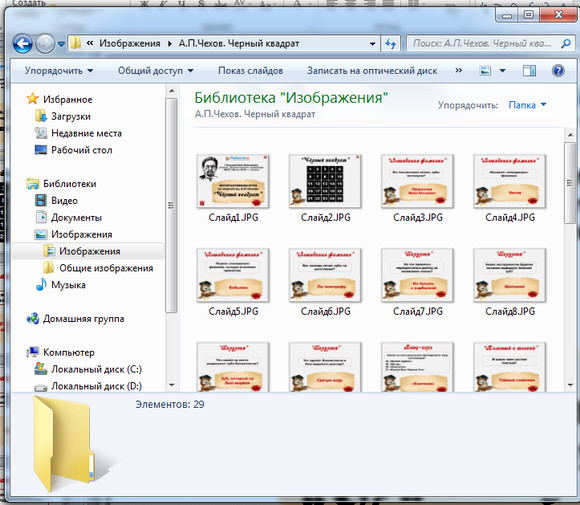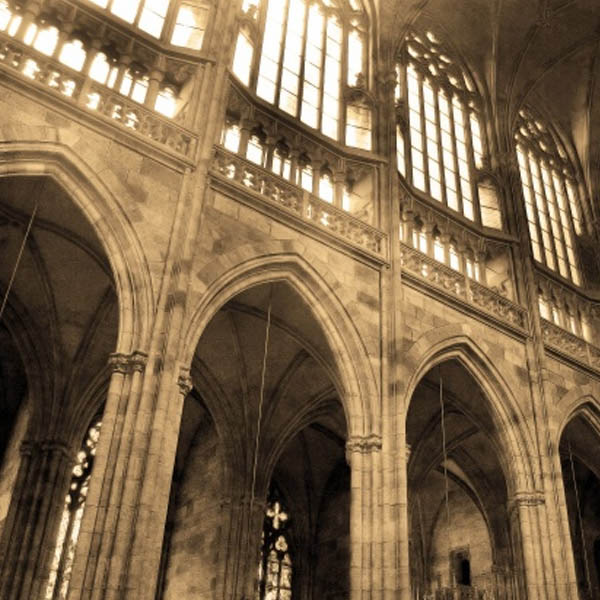Иногда бывают ситуации, когда нужно все слайды или один слайд презентации сохранить как изображение. Можно, конечно, делать скриншот каждого слайда и вставлять в графический редактор, однако есть гораздо более простой способ во всех версиях PowerPoint.
Просмотр содержимого документа
«Как сохранить слайд из презентации как картинку jpg или png?»
Как сохранить слайд из презентации как картинку jpg или png?
Иногда бывают ситуации, когда нужно все слайды или один слайд презентации сохранить как изображение. Можно, конечно, делать скриншот каждого слайда и вставлять в графический редактор, однако есть гораздо более простой способ во всех версиях PowerPoint.
Оказывается, презентацию можно сохранить на компьютере не только в виде файла .ppt или .pptx, но и в виде файла изображения .jpg или .png самими средствами PowerPoint.
Нужно выполнить команду: Файл (или кнопка Офис) — Сохранить как…
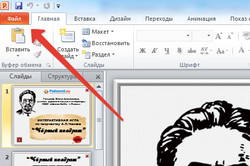
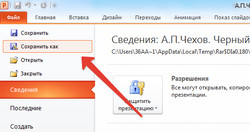
Далее выбрать место, куда нужно сохранить картинки и выбрать Тип файла:
рисунок в формате JPEG (*.jpg)
рисунок в формате Portable Network Graphics (*.png)
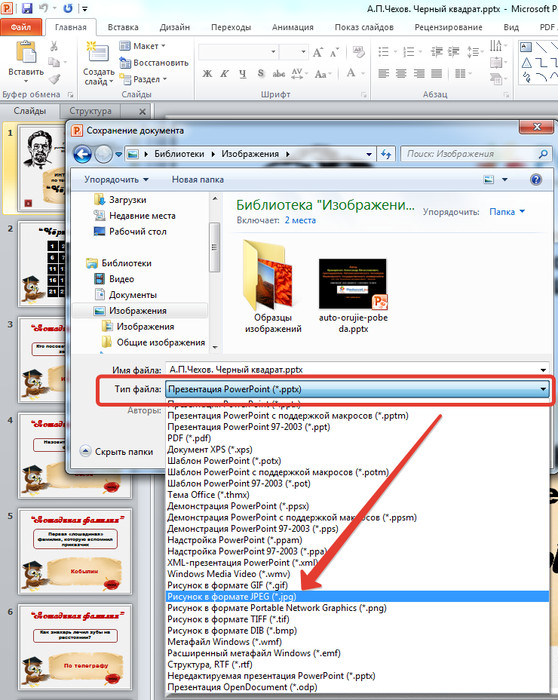
Далее программа спросит нас, сохранить все слайды из презентации или только текущий (то есть тот, который выделен и открыт для редактирования).

Если выбираем один файл, то он один будет сохранен как изображение, если все — то все. Если презентация большая, в ней много слайдов и большим количеством различных изображений, то компьютеру может потребоваться несколько минут на сохранение. Через некоторое время появится сообщение о том, что все файлы презентации сохранены в папке.

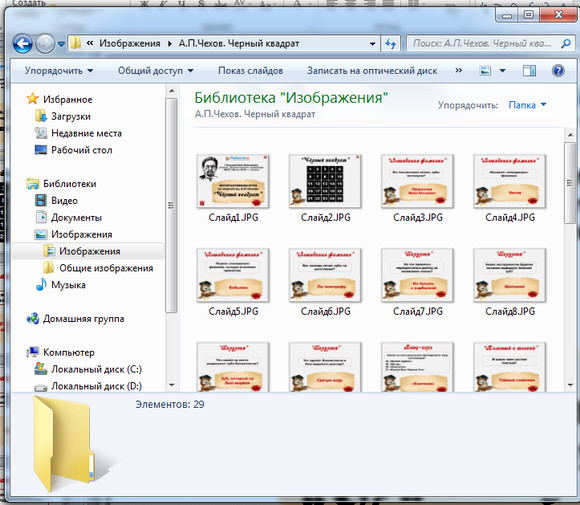
При сохранении слайдов из презентации как картинки они сжимаются, качество не очень хорошее, слайды немного размыты.
Возможные проблемы Иногда PowerPoint отказывается сохранять слайды презентации как изображения и ругается на название (имя) файла, в этом случае стоит дать презентации короткое простое имя, без пробелов и дополнительных символов.